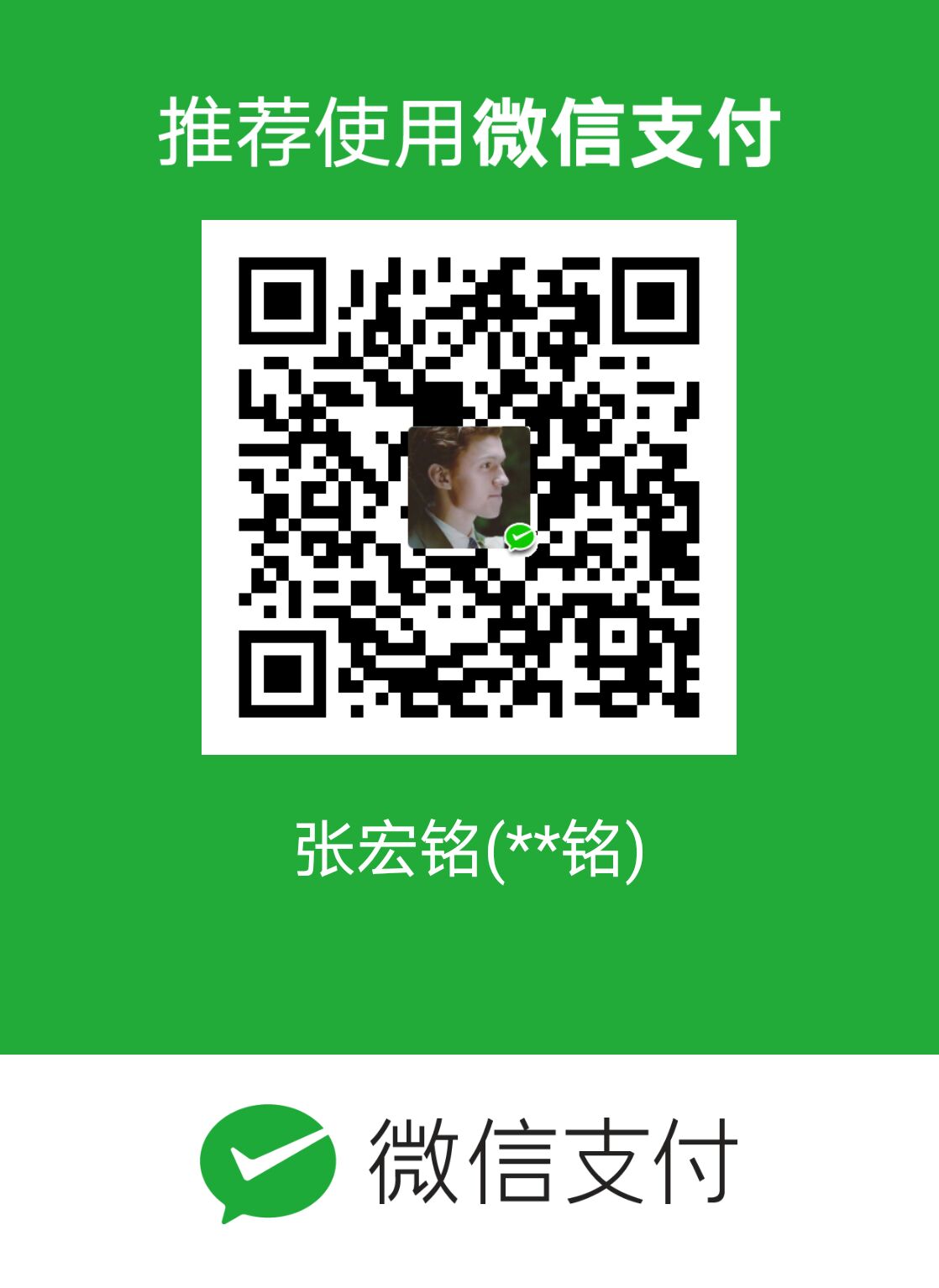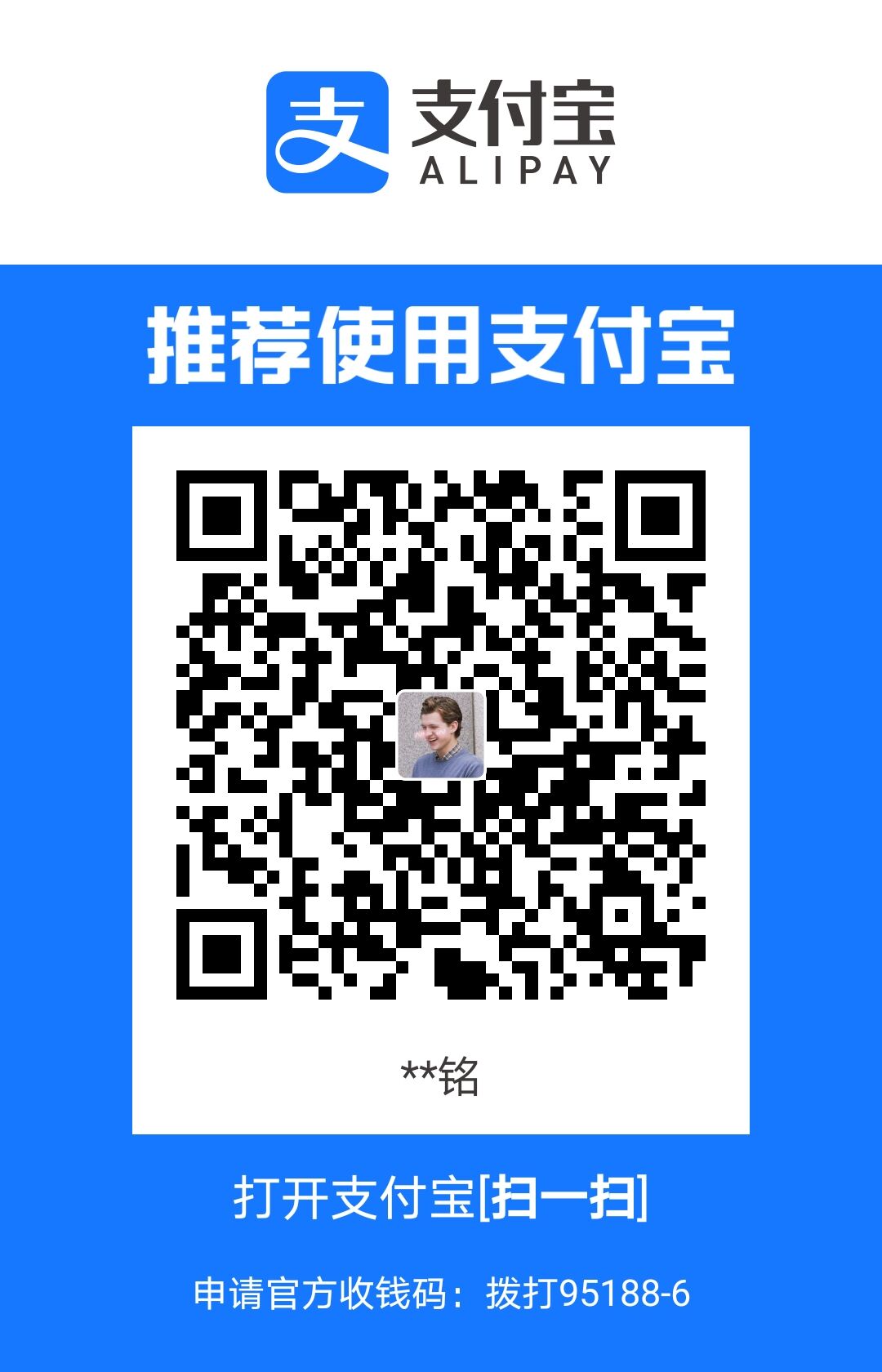制作ubuntu启动盘
首先进入 Ubuntu 官网下载 Ubuntu20.04.1 ios 镜像包,下载的镜像包为:ubuntu-20.04.1-desktop-amd64.iso
然后通过刻录软件将镜像刻录进U盘中,所有双系统的安装都差不多是这个过程,这里就不做赘述,详细过程可见链接。
利用制作启动盘的时间,我们顺便为ubuntu 的安装准备一个空的盘符,独立安装ubuntu系统,以免安装系统后影响到我们windows中原有的数据。具体过程为:
右键点击我的电脑;
点击管理;
选择磁盘管理;
找到一个需要分出空间的盘符,比如F盘;
右键点击该盘符;
选择压缩卷;
输入需要压缩的大小,即为ubuntu系统准备的大小,比如128G,则需要输入131072MB(128*1024);
点击确定,等待系统完成分盘即可。
启动盘制作完成后,重启电脑,将U盘插到电脑上,按F12进入BIOS模式(我的电脑是DELL的,不同厂商电脑可能不同,具体可以百度搜索自己的电脑如何进入BIOS)
系统安装
1.在BIOS中选择以U盘方式启动系统后,进入系统安装界面。
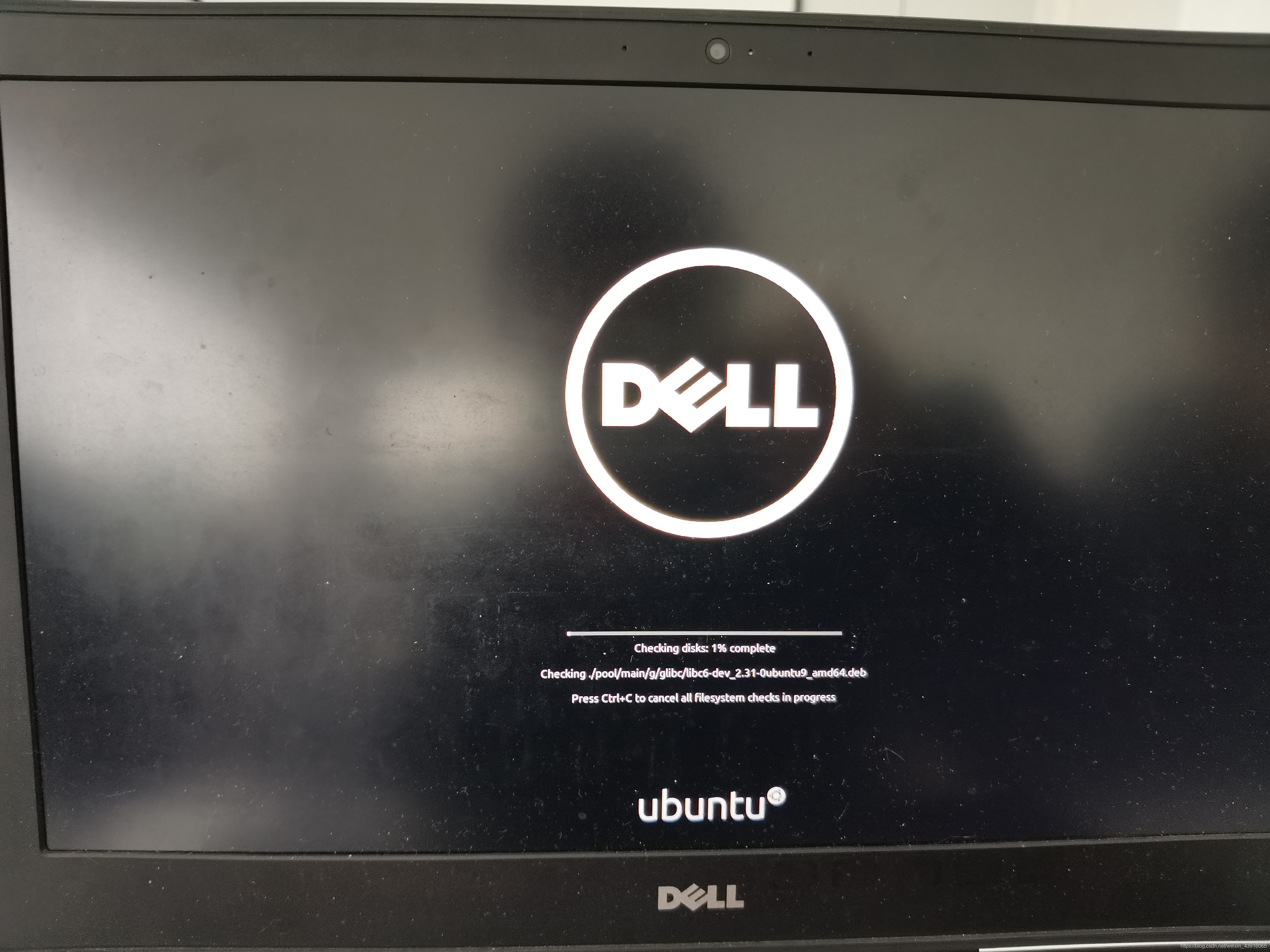
下面截图仅说明关键步骤,其他步骤默认即可。
2.进入系统界面首先选择语言(按个人习惯选择中文英文都可以,但是英文系统不会默认安装中文输入法,需要进入系统后自行安装),然后点击安装。
3.这里我选择了最小安装,系统只会给我安装一些必要软件和工具,其他的自己想装什么等系统安装完再装就好了,这样还节约时间。
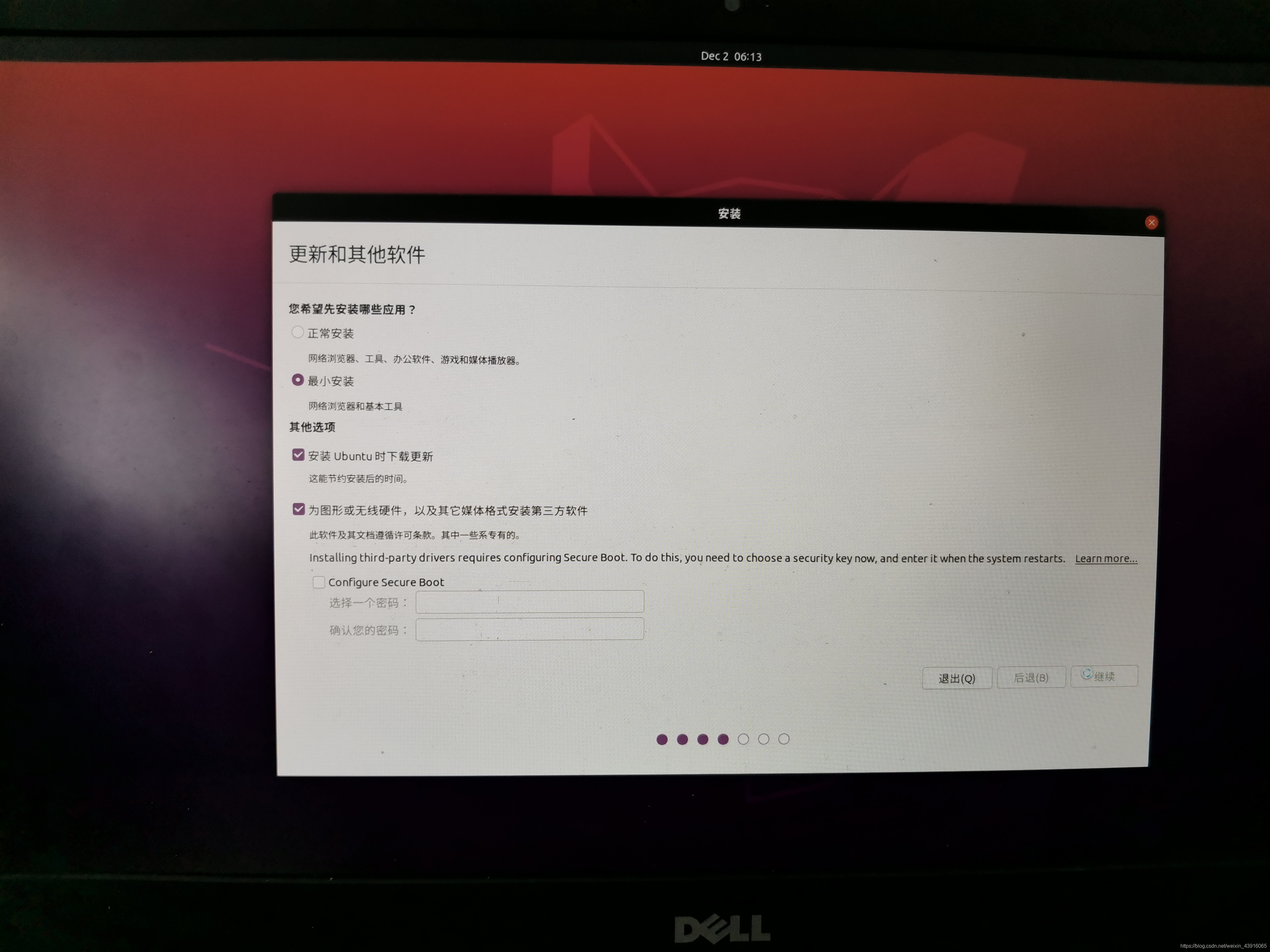
4.这里注意选择其他选项,就和windows中的自定义安装一个道理,我们不会想要系统帮我们将ubuntu安装到windows系统盘C盘,也不会想要将整个电脑格式化来安装ubuntu,所以我们选择将系统自定义安装到我们事先准备好的一个空盘符中。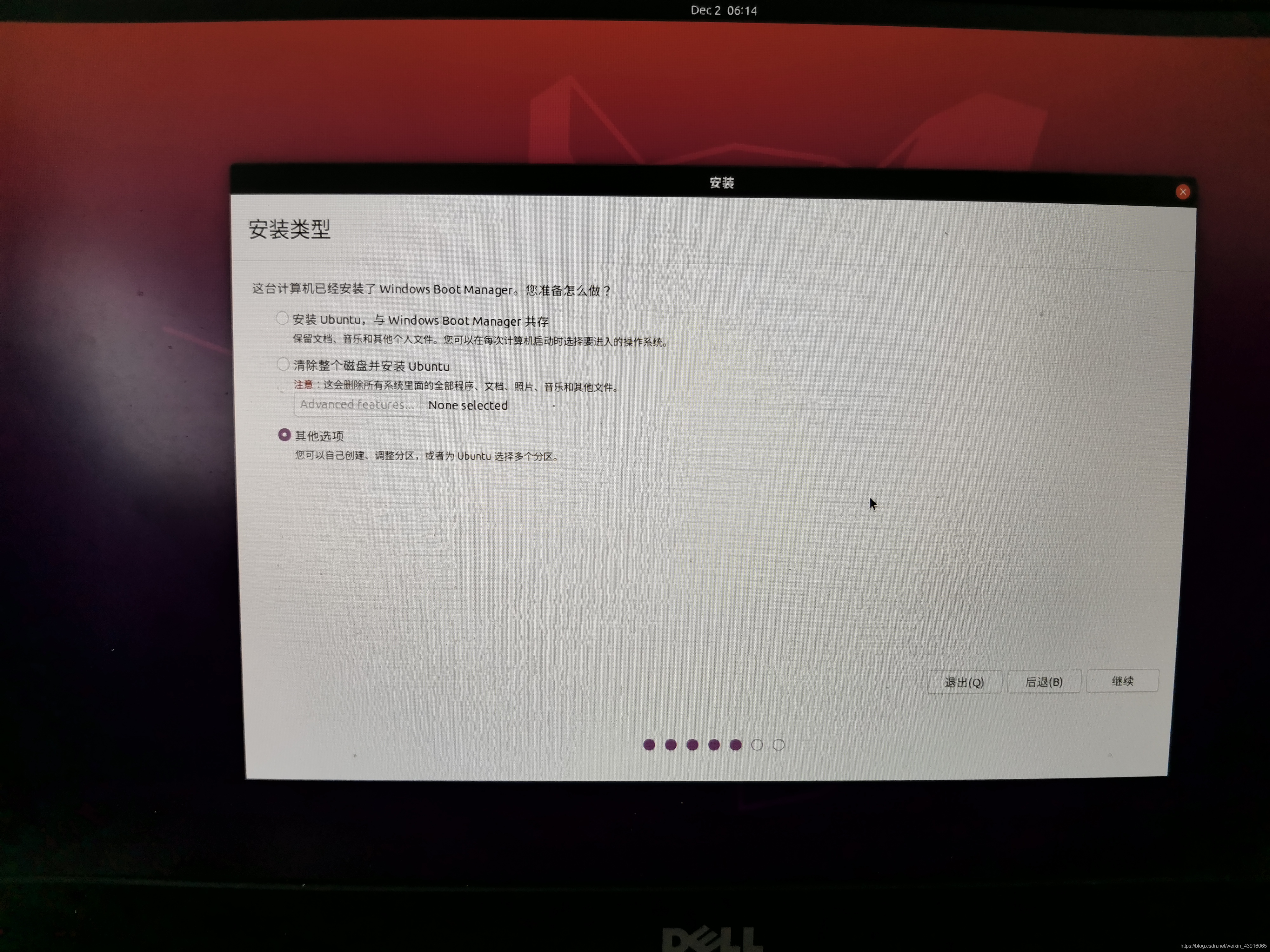
5.找到我们在windows中已经分好的盘符(看空间大小即可,但是这里会发现空间大小会比我们在windows中分的大小稍微大一点,这是没问题的)。
然后点击选中该区域,点击左下角的“+”开始对区域进行分区。参考下图,需要分出swap、/boot、/、/home这几个分区,其中swap为交换区域大小,用于内存交换,我们分配4095MB。/boot为系统启动项,至少分配200MB,也可以大一点。/为系统文件夹存放的地方,相当于windows的C盘,我这里分配了4G;最后的/home目录即为用户文件目录,后续用户操作的各个文件都存在该文件夹下。
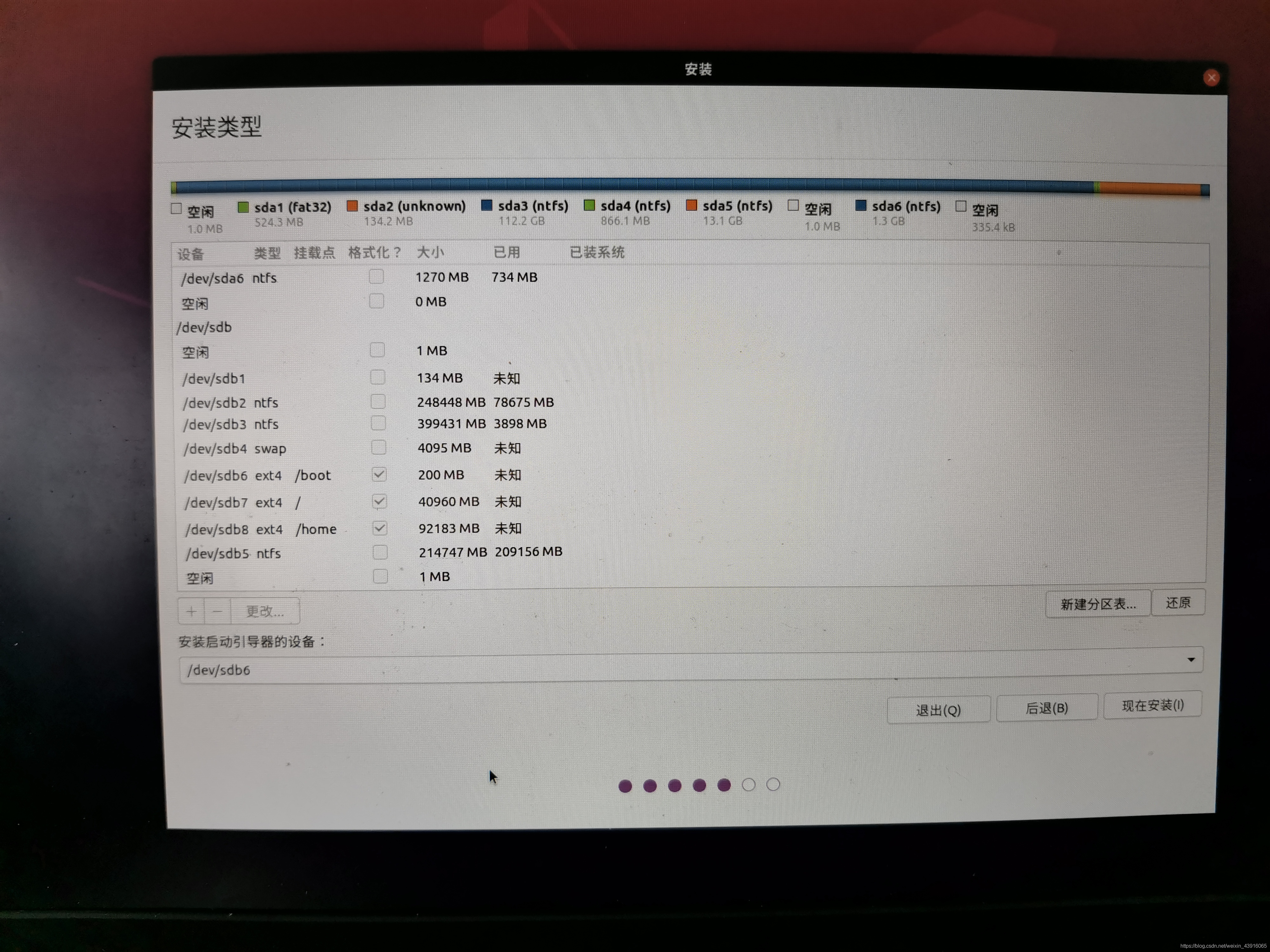
6.分区完成后,我们将下面“安装启动引导的设备”由我们的U盘改成/boot目录所对应的名称,我这里是/dev/sdb6,然后点击现在安装,会提示我们将有几个分区所在内存被格式化,由于我们的分区都在我们实现分好的空盘符中,所以不用害怕windows有数据被删除,点击继续就好了。
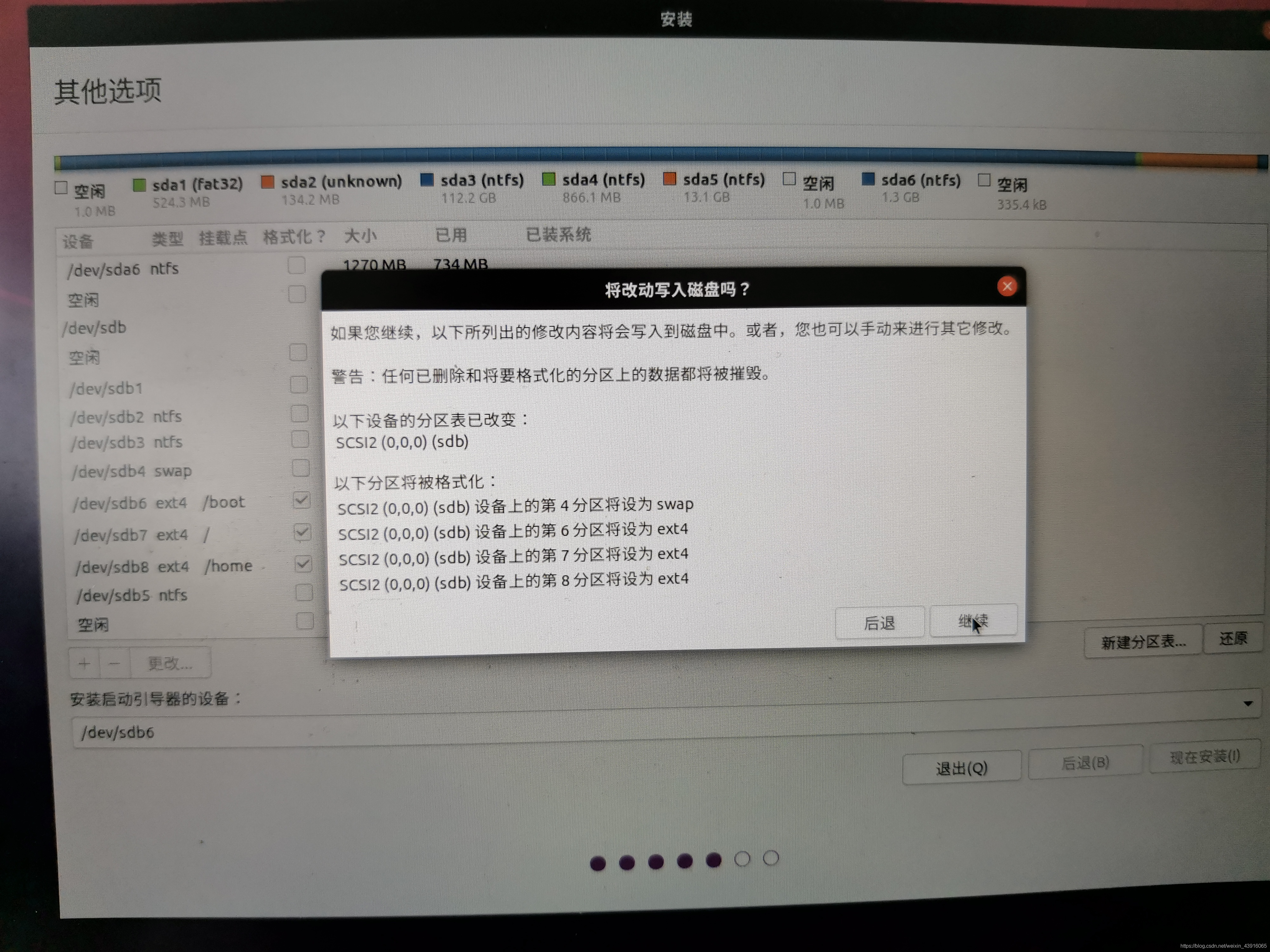
7.然后我们等待系统安装,过程中需要选一下时区,北京上海都行,就是我们的东八区时间。
8.ubuntu20.04.1系统安装时默认根据电脑显卡安装了驱动,比如我的电脑是nvidia独显,则会给我安装好nvidia的驱动,其他比较老一点的版本可能还需要自己手动安装一下驱动,以便ubuntu的正常启动和显示。确认驱动安装完成后,再重启电脑。
9.重启电脑,拔出U盘,开机界面选择ubuntu进入,大功告成。
系统安装后问题
windows电脑装完系统后可能会出现windows系统下的时间不对,一般是会比正常时间晚八个小时,这里需要修改一下windows电脑的注册表设置,具体操作可自行百度。